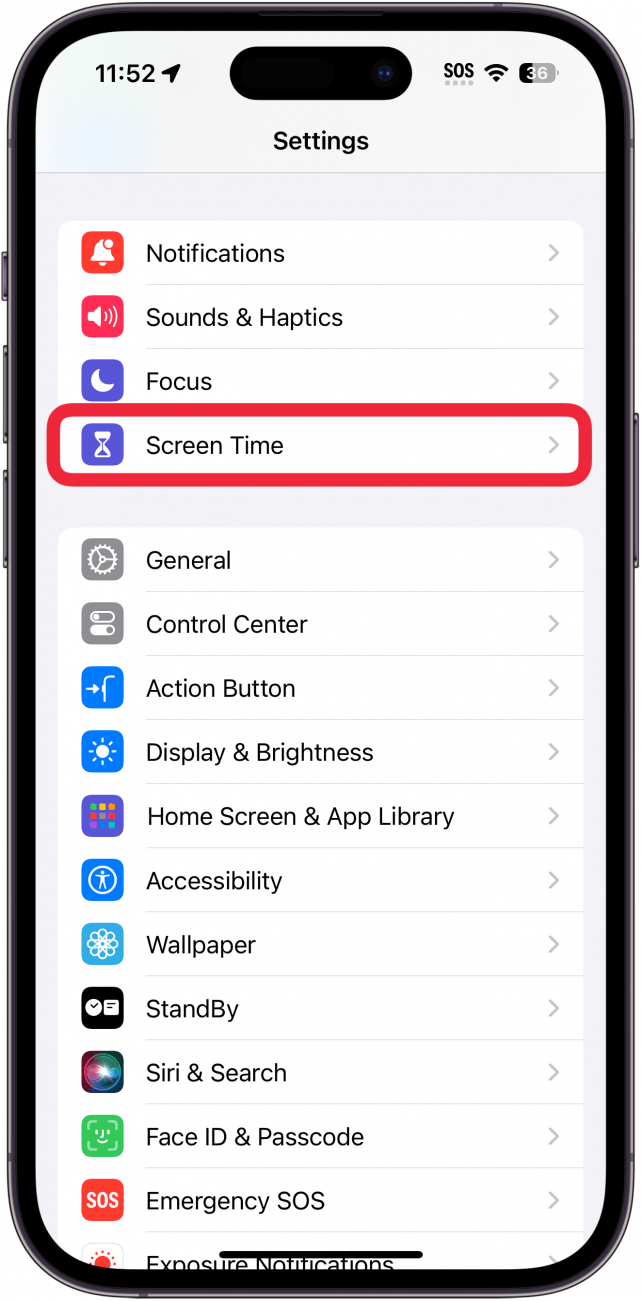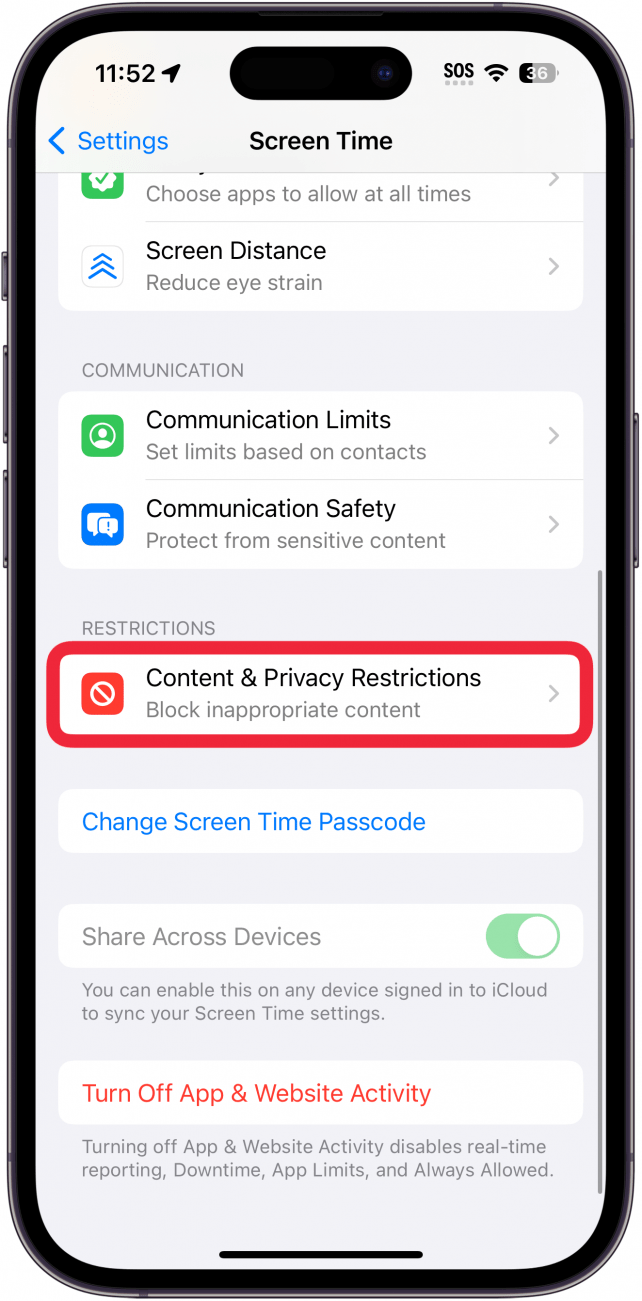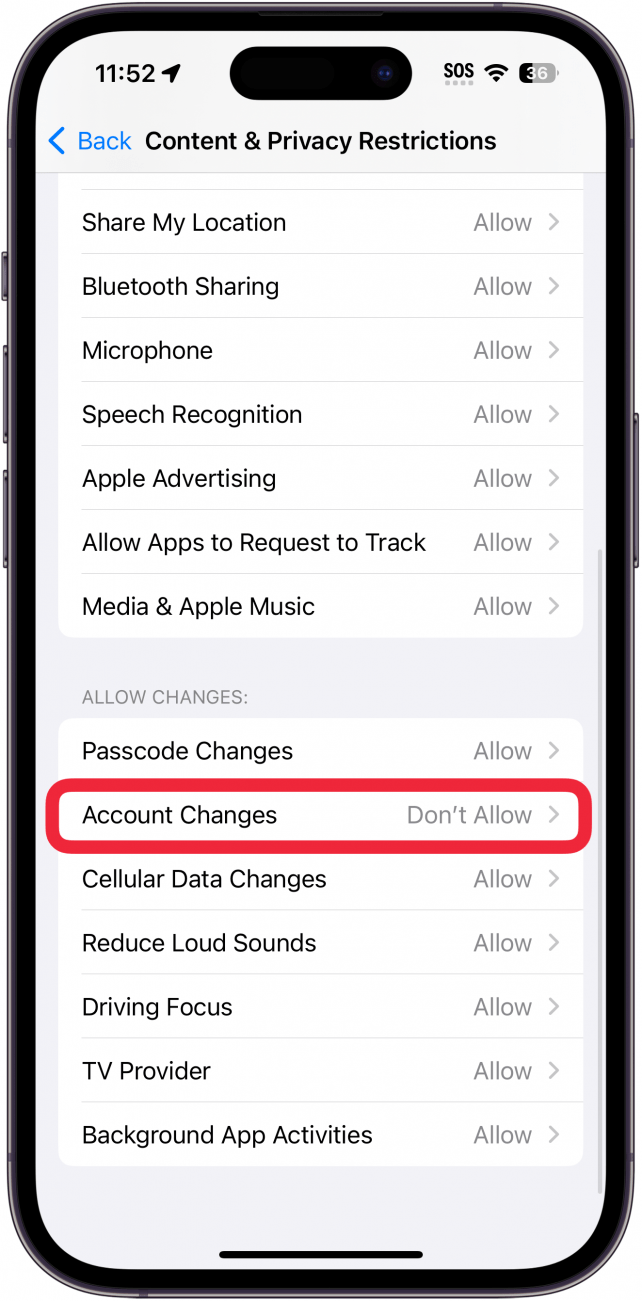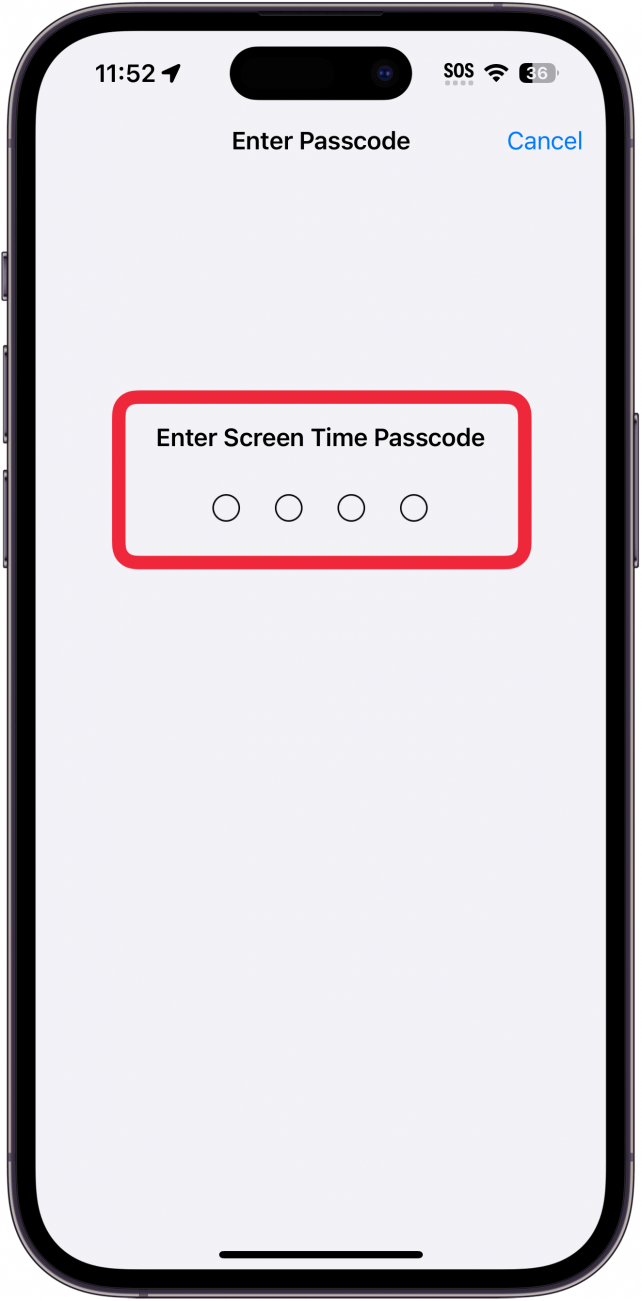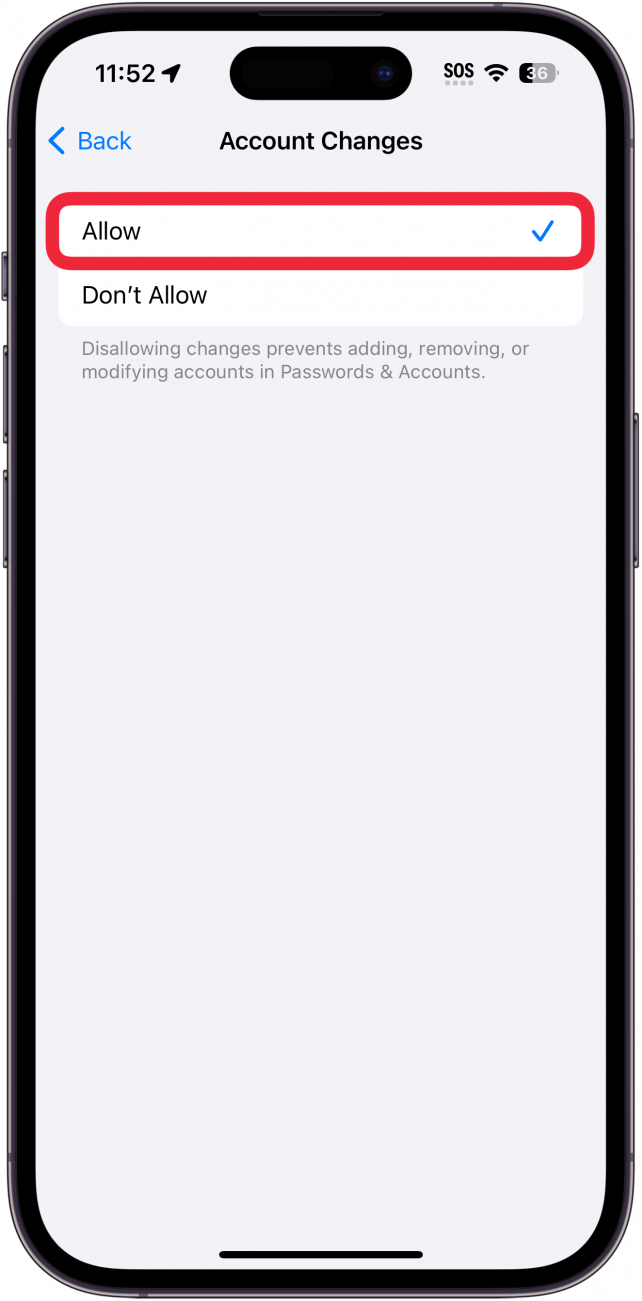Ak máte iPhone, môžete pohodlne vykonať zmeny svojho Apple ID priamo z aplikácie Nastavenia. Ak však niekedy otvoríte aplikáciu Nastavenia a zistíte, že vaše Apple ID je šedé, nebudete môcť otvoriť nastavenia svojho konta. Prejdime si, prečo je vaše Apple ID šedé a ako to môžete napraviť.
Prečo je iCloud šedý?
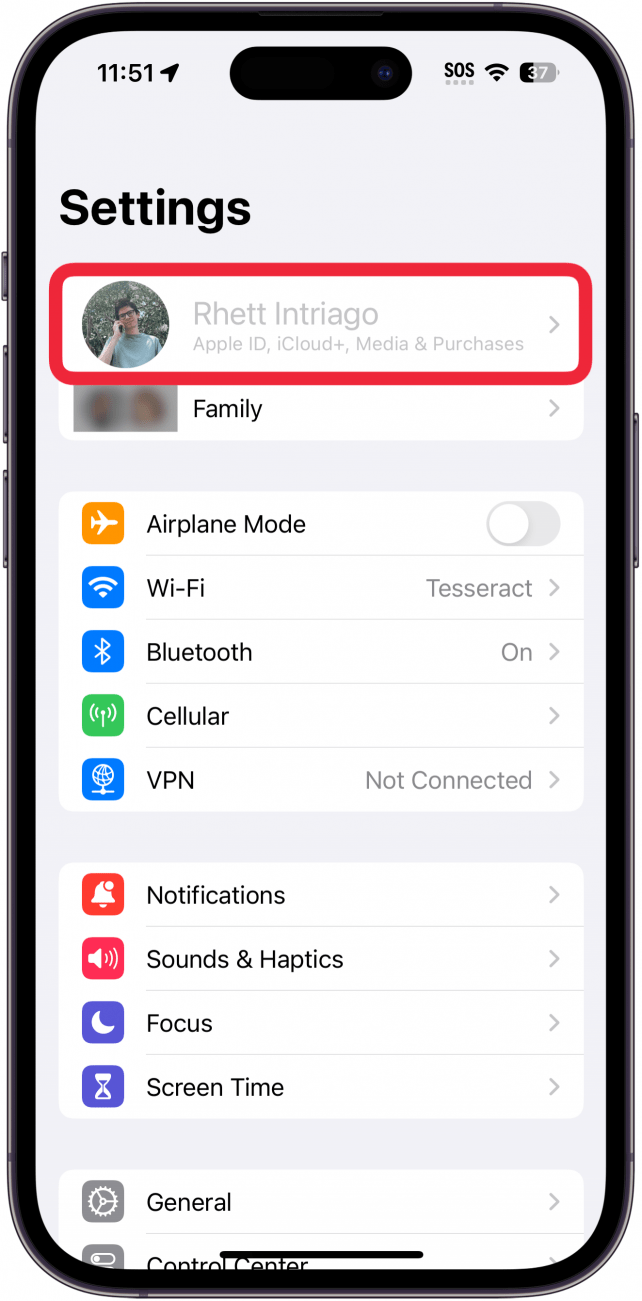
Najčastejším dôvodom, prečo je vaše Apple ID šedé, sú obmedzenia času obrazovky alebo to, že vaše zariadenie spravuje váš zamestnávateľ. Funkcia Screen Time sa môže používať na obmedzenie prístupu k určitým aplikáciám alebo nastaveniam vrátane vášho Apple ID. Ak sa teda pýtate: „Prečo je moje Apple ID šedé?“, pravdepodobne musíte zmeniť nastavenia funkcie Screen Time.
Samozrejme, ak vykonávate zmeny v nastaveniach Screen Time, budete musieť poznať prístupový kód Screen Time. Ak chcete získať ďalšie užitočné tipy a triky pre iPhone, prihláste sa na náš bezplatnýTip dňa. Teraz si prejdeme, ako opraviť, keď je vaše Apple ID šedé kvôli Screen Time.
 Objav skryté funkcie iPhonuZískaj denný tip (so snímkami obrazovky a jasnými pokynmi), aby si ovládol svoj iPhone len za jednu minútu denne.
Objav skryté funkcie iPhonuZískaj denný tip (so snímkami obrazovky a jasnými pokynmi), aby si ovládol svoj iPhone len za jednu minútu denne.
Ako opraviť zašednuté Apple ID
Ak chcete vyriešiť problémy s tým, že je vaše Apple ID sivé, musíte prejsť do nastavení Screen Time:
- Otvorte aplikáciu Nastavenia a potom klepnite na Čas obrazovky.

- Prejdite nadol a klepnite na Obmedzenia obsahu a súkromia.

- V spodnej časti klepnite na Zmeny účtu.

- Zadajte prístupový kód služby Screen Time.

- Klepnite na Povoliť.

Takto sa dá opraviť, keď je vaše Apple ID šedé! Vráťte sa na hlavnú obrazovku Nastavenia a skontrolujte, či je vaše Apple ID stále šedé. Môže chvíľu trvať, kým sa zmena prejaví. Ak je vaše Apple ID šedé aj po povolení zmien konta prostredníctvom funkcie Čas obrazovky, skúste reštartovať iPhone. Ak problém pretrváva a vaše Apple ID spravuje tretia strana (napríklad váš zamestnávateľ), mali by ste sa obrátiť na správcu Apple ID alebo na IT oddelenie vášho zamestnávateľa.
ČASTO KLADENÉ OTÁZKY
- Ako si na iPhone vytvoríte Apple ID? Ak potrebujete nové Apple ID, môžete si ho vytvoriť priamo v aplikácii Nastavenia. Viac informácií nájdete v našom článku Ako vytvoriť Apple ID na iPhone.
- Ak máte iPhone, môžete pohodlne vykonať zmeny svojho Apple ID priamo z aplikácie Nastavenia. Ak však niekedy otvoríte aplikáciu Nastavenia a zistíte, že vaše Apple ID je šedé, nebudete môcť otvoriť nastavenia svojho konta. Prejdime si, prečo je vaše Apple ID šedé a ako to môžete napraviť.